Werkt Chrome, Firefox of Edge niet mee? 6 mogelijke oplossingen voor een trage internetbrowser
Publicatiedatum: 9 april 2023
Internet beheerst tegenwoordig een groot deel van ons dagelijks leven, zowel privé als op het werk. Dan is het handig als de internetbrowser van uw laptop of pc op volle snelheid blijft draaien. Maar wat kunt u doen als Google Chrome, Firefox, Microsoft Edge of een andere browser alsnog hapert of andere kuren vertoont? We zetten 6 mogelijke oplossingen onder elkaar.
Tabbladen van uw internetbrowser op inactief zetten
Internetbrowsers, met name Google Chrome, vergen veel energie van uw laptop of pc. Zeker als u meerdere tabbladen tegelijk open heeft staan, kan dit het systeem vertragen. Dit kunt u voorkomen met het inactief maken van tabbladen die u tijdelijk niet gebruikt. Bij Firefox en veel andere hedendaagse browsers gebeurt dit automatisch.
U kunt deze instelling ook handmatig aan of uitzetten. Via Google Chrome kunt u, via de 3 puntjes rechts bovenin, doorklikken naar ‘Instellingen’ en ‘Prestaties’. Daar kunt u vervolgens de functie ‘Geheugenbesparing’ aan of uit zetten. In Microsoft Edge komt u ook via de 3 puntjes in het instellingenmenu. Via ‘Systeem en prestaties’ komt u terecht bij ‘Bronnengebruik beperken met sluimertabbladen’.
Updates doorvoeren
Alle internetbrowsers zijn voortdurend in ontwikkeling en bieden u regelmatig systeemupdates aan. Als u deze updates niet installeert, veroudert uw internetbrowser al snel. En dan kost het steeds meer moeite om het systeem op volle snelheid draaiende te houden. Niet alleen de browser, maar ook de laptop of pc zelf moet regelmatig systeemupdates doorvoeren. Zo blijft u beschermd tegen virussen en eventuele cyberaanvallen. In dit artikel spreken we met een expert over het belang van deze updates.

Overbodige extensies uit uw internetbrowser verwijderen
U kunt uw internetbrowser uitbreiden met zogeheten extensies en invoegtoepassingen. Dat kunnen bijvoorbeeld beveiligingsprogramma’s, donkere modus-apps of snelkoppelingen naar Microsoft- of Google-functies zijn. Als u te veel van dit soort extensies en invoegtoepassingen aan heeft staan, wordt de browser mogelijk langzamer.
In Google Chrome kunt u bij het puzzelstukje boven in beeld (of via de 3 puntjes en de opties ‘Meer hulpprogramma’s’ en ‘Extensies’) uw extensies inzien. In Firefox kan dat via de 3 streepjes en het menu ‘Add-ons en thema’s’, terwijl u in Microsoft Edge via de 3 puntjes direct naar ‘Extensies’ en ‘Extensies beheren’ kunt. Beveiligingsprogramma’s kunt u beter op actief laten staan, maar misschien zijn er extensies die u toch nooit gebruikt? Als de prestaties van uw internetbrowser eronder lijden, kunt u die uitschakelen, .

Cookies verwijderen of cachegeheugen leegmaken
Als u voor het eerst een website bezoekt, krijgt u vrijwel altijd een cookiemelding. Als u toestemming geeft voor het installeren van cookies, dan onthoudt de website uw gegevens. Deze cookies nemen wel veel geheugen in beslag en kunnen dus voor een lagere internetsnelheid zorgen. Hoe u per browser bepaalt welke cookies u wel of niet toestaat, leest u in dit artikel. Welke cookies er zijn en welke informatie over uw internetgebruik ze verzamelen, legt Rijksoverheid aan u uit.
Daarnaast kunt u af en toe het hele cachegeheugen (de opslagplaats van de cookies) leegmaken. Via Google Chrome kunt u dit doen via de 3 puntjes en de opties ‘Geschiedenis’ en ‘Browsegegevens wissen’. Dan kunt u via een keuzemenu bepalen welke tijdelijke bestanden u wil verwijderen. In het instellingenmenu van Firefox kunt u via ‘Privacy & Beveiliging’, ‘Cookies en websitegegevens’ bij ‘Gegevens wissen’ terecht. En in Microsoft Edge werkt dit via de 3 puntjes, ‘Geschiedenis’, nogmaals 3 puntjes en ‘Browsegegevens wissen’. Hoe leger uw cachegeheugen is, hoe sneller de browser werkt. Hierdoor kunnen wel de automatische zoeksuggesties (bijvoorbeeld maxvandaag.nl als u ‘ma’ in uw adresbalk intypt) verdwijnen.

Wifi-verbinding controleren
Als u een draadloze internetverbinding heeft, scheelt dat heel wat kabels in huis. Maar dat wil niet altijd zeggen dat u een goede wifi-verbinding heeft. Als er te veel obstakels tussen de router en uw laptop of pc zitten (bijvoorbeeld betonnen muren of andere routers), dan kan de internetverbinding hieronder lijden. In dit artikel benoemen we 4 mogelijke oplossingen voor problemen met de wifi-verbinding.
Stof verwijderen
Tot slot kan het probleem in uw laptop of pc zelf zitten. Als u die al jarenlang gebruikt, kan er namelijk stof in het binnenwerk komen. Daardoor kan de laptop of pc snel opwarmen, lawaai maken en trager worden. Met een speciale spray kunt u het apparaat weer stofvrij maken.
(Bron: Archief, Google Chrome, Microsoft Edge, Firefox, Algemeen Dagblad, Norton, AVG, Internetvergelijk.nl, Rijksoverheid. Foto: Shutterstock)
Geef een reactie
U moet inloggen om een reactie te kunnen plaatsen.



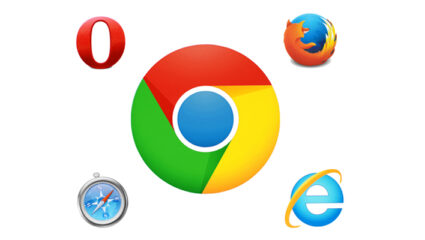


Als er plotseling op meerdere Laptops die traag werden?
Enkele grote aanbieders kunnen modem in bruikleen aanpassen en bij klagen proberen ze snellere te verkopen!
Ik ben nu weg gelopen en met Fritz modem bij andere gegaan, eigen modem.
Bij 1 laptop of desktop klopt bovenstaande maar plotseling veel ellende?
modem reset en paar dagen later weer.
Had aan trage voordelige voldoende en kon snellere verbinding betalen?
Na eigen modem geplaatst zag helpdesk dit ook en kon niets meer doen.
Snel weg bij deze dure sjoemelaars!
Idee kan zijn om 1e met buren internet deken dan wel ww beveiliging apart
Ook nl ziet ( vanaf 7.95 en dan het duurdere van 8.95 ,kun je ook met buren dioen..dat scheelt zo 40 per maand ! Wel dan 200mb internet.